wps2019怎么设置打印时页面左右两边边距相等
1、我们先来看一下预览的效果页面,可以看到左右两边的边距不一样。
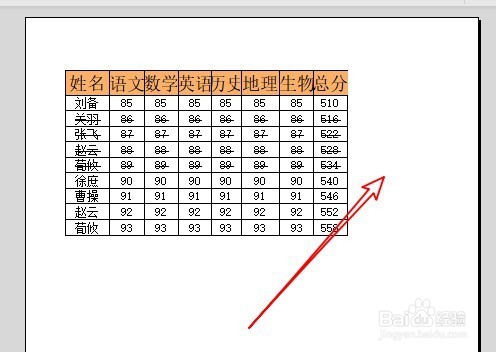
2、我们点击wps2019菜单栏上的“页面布局”菜单项。
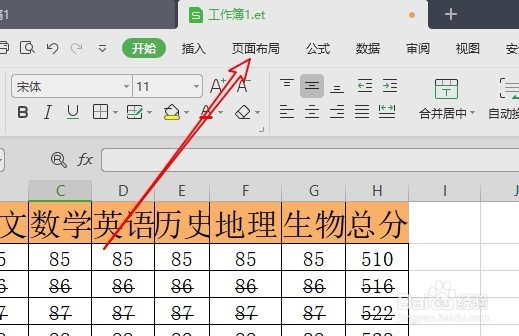
3、然后在打开的页面布局工具栏上的“页边距”按钮。

4、这时我们在打开的页面设置页面中,我们找到“居中方式”下面的“水平”设置项。

5、我们勾选该设置项前面的复选框 ,最后点击确定按钮。

6、这样我们再打印的时候,可以看到打印页面左右两边已相等了。
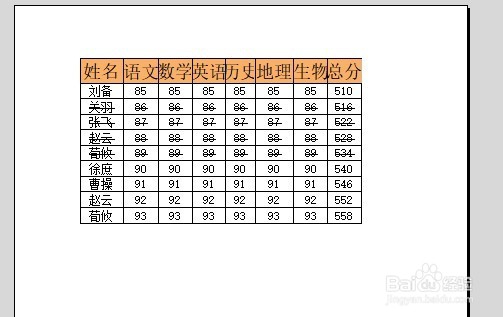
声明:本网站引用、摘录或转载内容仅供网站访问者交流或参考,不代表本站立场,如存在版权或非法内容,请联系站长删除,联系邮箱:site.kefu@qq.com。
阅读量:54
阅读量:152
阅读量:91
阅读量:128
阅读量:71